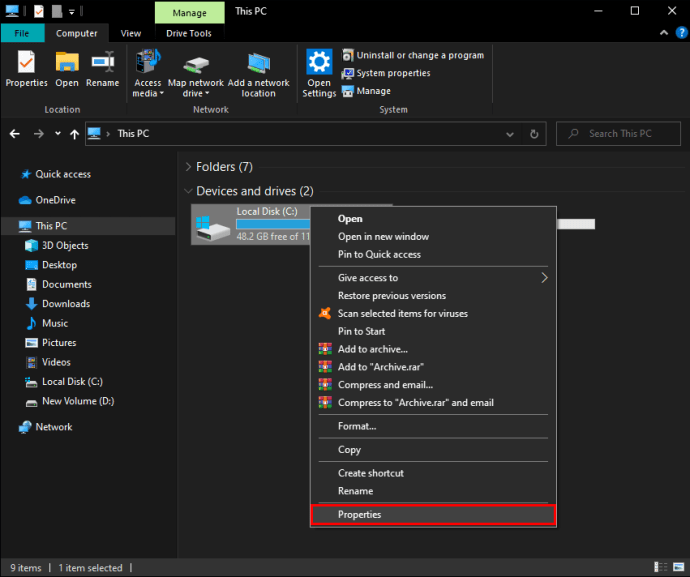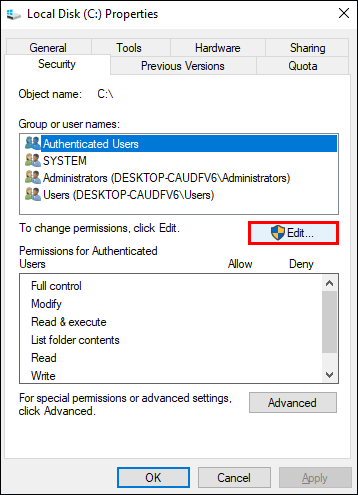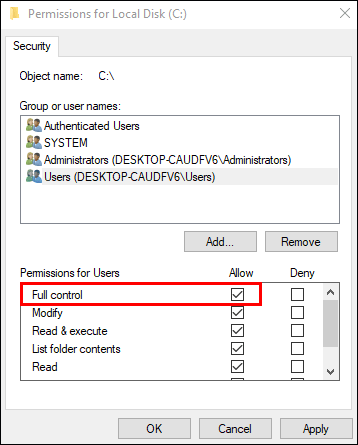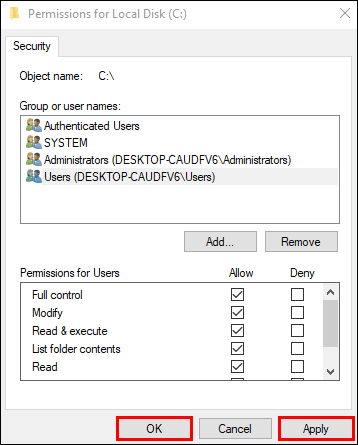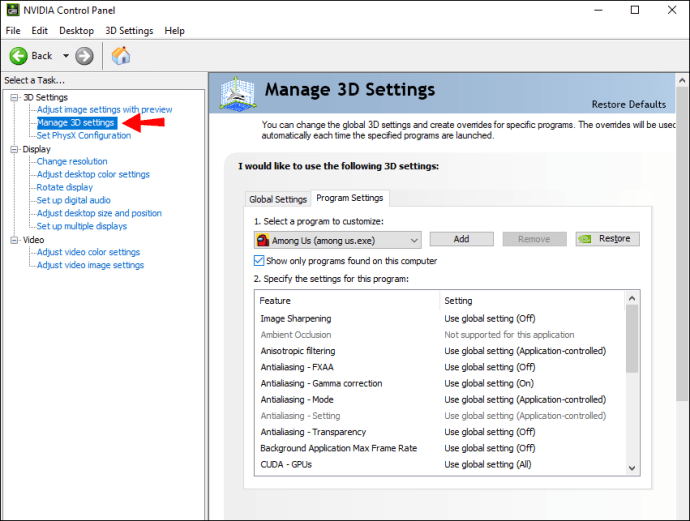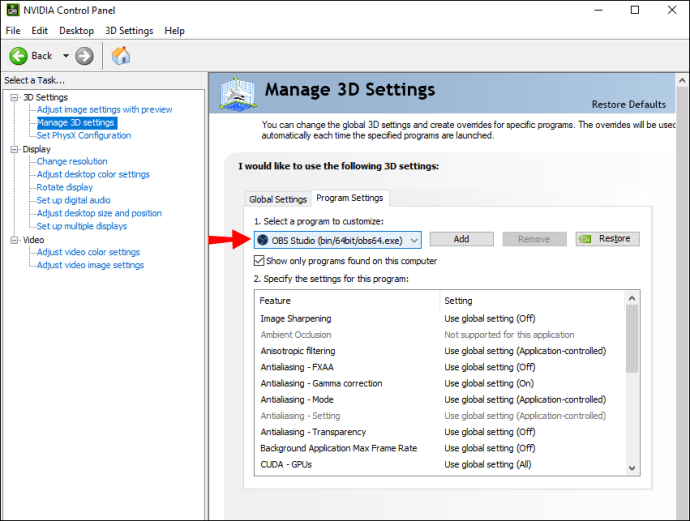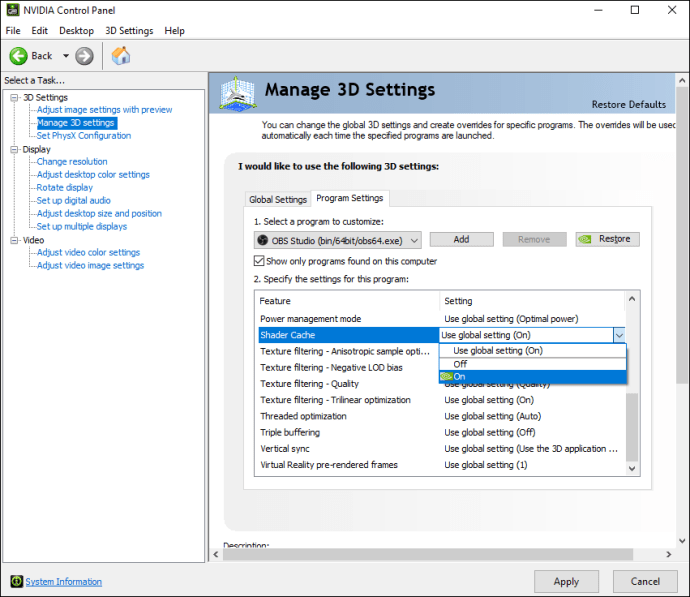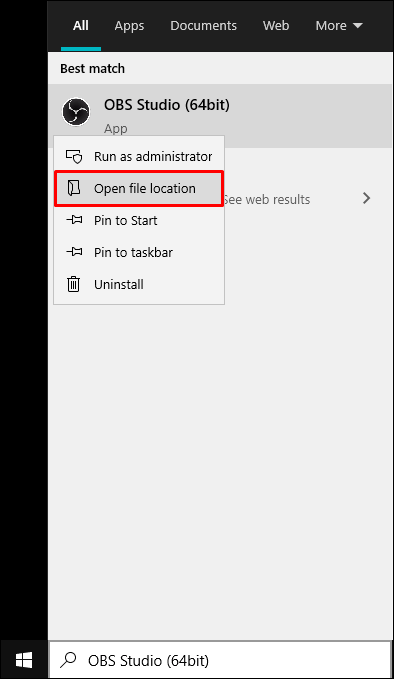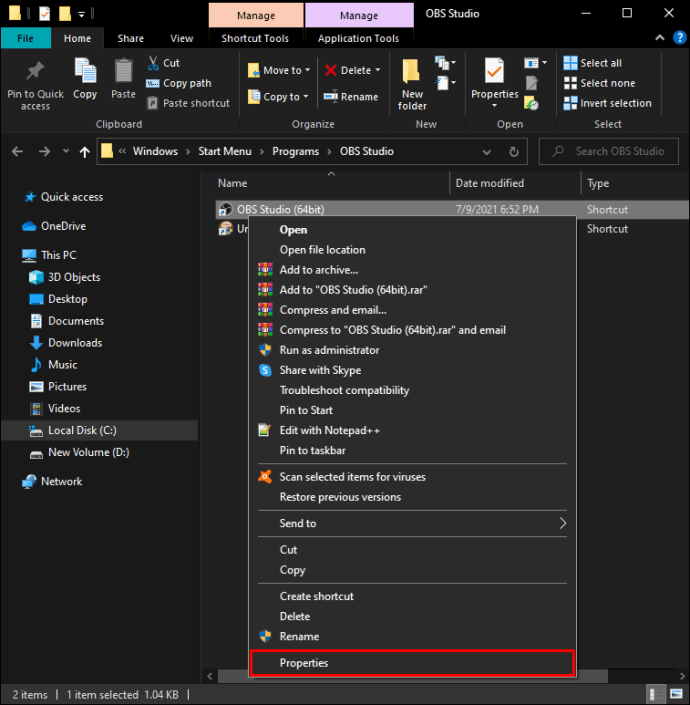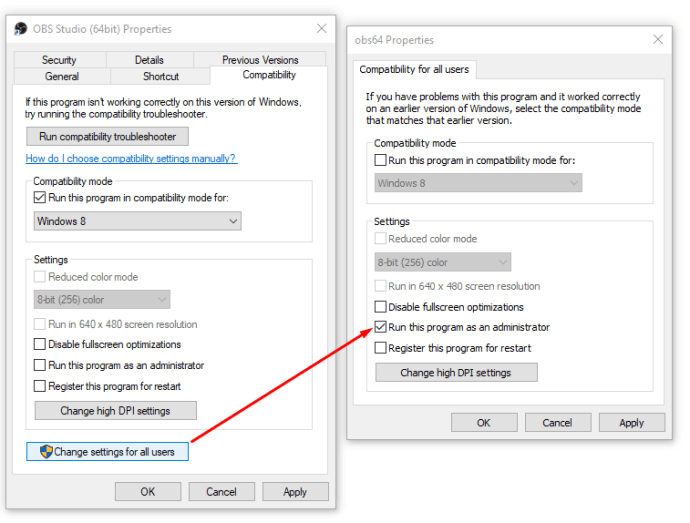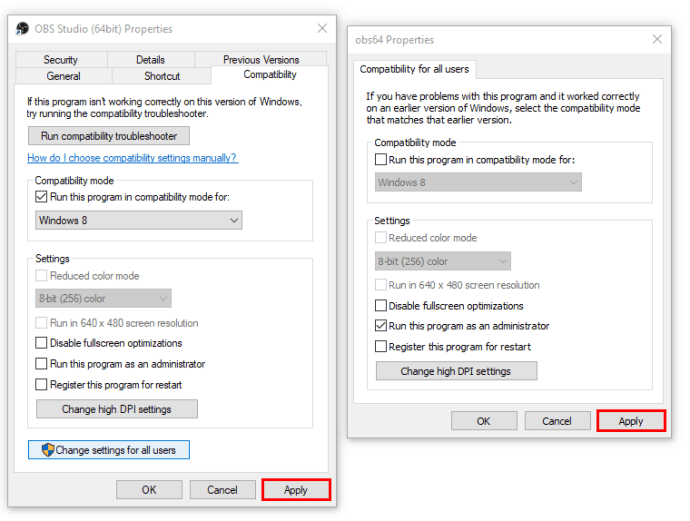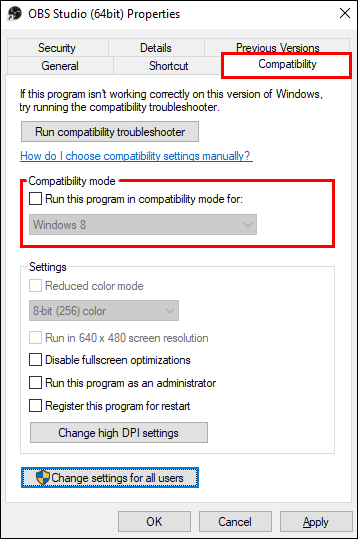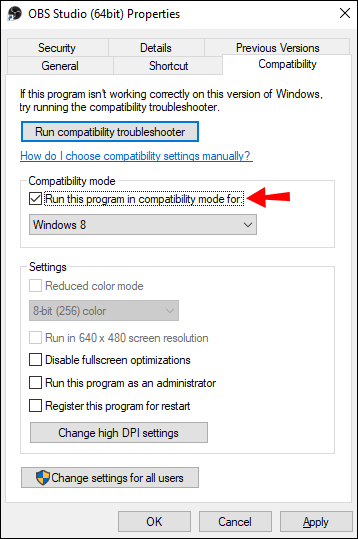OBS Studio yra daugelio profesionalių žaidėjų srautinio perdavimo programinė įranga ir dėl geros priežasties. Jis gali sklandžiai integruotis su pagrindinėmis platformomis, tokiomis kaip „Twitch“ ir „YouTube Gaming“, ir puikiai veikia su daugeliu operacinių sistemų. Kita premija yra programos atvirojo kodo pobūdis.

Tačiau OBS nėra apsaugotas nuo trikdžių ir yra viena konkreti problema, kuri kankina „Windows“ vartotojus. Žinoma, mes kalbame apie liūdnai pagarsėjusį juodąjį ekraną. Klaida paprastai įvyksta tiesioginės transliacijos metu ir yra keletas galimų priežasčių. Šiame straipsnyje pateksime į reikalo esmę ir parodysime, kaip ją išspręsti su nuosekliomis instrukcijomis.
Kas sukelia juodą ekraną OBS?
Juodas ekranas tikriausiai yra dažniausia problema, su kuria Windows vartotojai susiduria, kai perduoda srautą su OBS. Keletas galimų scenarijų gali sukelti klaidą, todėl pažvelkime:
- Speciali ir integruota grafika trukdo. Jūsų operacinė sistema turi nuspręsti, ar naudoti pagrindinę plokštę ar tam skirtą vaizdo plokštę, kad būtų paskirstyti konkretaus žaidimo ar programos ištekliai. Kartais procesas gali trukdyti OBS programinės įrangos veikimui, trukdydamas veikiančiai mechanikai.
- Administratoriaus teisių trūkumas. Kai bendrinate visą ekraną su OBS, kompiuteris kartais gali įjungti apribojimo režimą ir paslėpti ekrano turinį.
- Programa nesuderinama su OS. Kadangi yra dvi OBS versijos (32 bitų ir 64 bitų), operacinė sistema gali nepalaikyti tos, kurią įdiegėte. Sistemos naujinimai taip pat gali sukelti suderinamumo problemų.
- Overclocking. Nors tai gali žymiai pagerinti bendrą kompiuterio našumą, įsijungimas kartais gali pakenkti trečiųjų šalių programinei įrangai.
- Susidūrimai su panašia programine įranga. Jei panaši programinė įranga veikia fone, OBS gali susidurti su ja ir sukelti metaduomenų perpildymą. Pertekliniai ištekliai gali sukelti gedimus, pvz., Black Screen klaidą.
- Netinkami fiksavimo nustatymai. Kadangi OBS siūlo keletą skirtingų ekrano fiksavimo parinkčių, įjungus netinkamą, kartais gali atsirasti trikdžių.
- Kompiuteris yra klaidos būsenoje. Jei kompiuteris veikia ilgą laiką, gali atsirasti klaidos būsena, kuri trukdo bendram veikimui.
Galimi pataisymai
Nustatę problemos šaltinį, galite imtis atitinkamų trikčių šalinimo priemonių, kad ją išspręstumėte. Tolesnėse pastraipose pateikiame nuoseklias kiekvieno scenarijaus instrukcijas. Žemiau pateikiami keli galimi pataisymai, kurie gali padėti susidoroti su baisu juodu ekranu.
Overclocking išjungimas
Paprasčiau tariant, procesoriaus laikrodžio dažnio didinimas, kol jis pasiekia slenkstinę temperatūrą, vadinamas „įjungimu“. Nors tai gali padidinti FPS ir bendrą kompiuterio našumą, yra keletas susijusių problemų. Daugiausia dėl įsijungimo gali atsirasti trikdžių trečiosios šalies programinėje įrangoje, pvz., OBS. Jei manote, kad tai sukelia Black Screen klaidą, turėtumėte išjungti šią funkciją:
- Norėdami pasiekti žavesio juostą, laikykite nuspaudę klavišą „Windows + C“.
- Eikite į „Nustatymai“, tada „Keisti kompiuterio nustatymus“. Parinkčių sąraše pasirinkite „Bendra“.
- Pasirinkite „Išplėstinis paleidimas“, tada „Paleisti iš naujo dabar“.
- Atidarykite „Trikčių šalinimas“ ir eikite į „Išplėstinės parinktys“, kad pasirinktumėte „UEFI programinės įrangos nustatymai“.
- Iš naujo paleiskite kompiuterį, kad automatiškai paleistumėte BIOS meniu.
- Atidarykite skirtuką „Advanced“ ir spustelėkite „Performance“.
- Raskite įsijungimo parinktį ir išjunkite ją. Išsaugokite pakeitimą ir paspauskite „F10“, kad išeitumėte iš BIOS meniu.
OBS nustatymų keitimas
Nors numatytieji OBS nustatymai paprastai veikia kaip žavesys, tam tikros konfigūracijos gali trukdyti bendrinti ekraną internete. Jei juodas ekranas pasirodo kiekvieną kartą, kai bandote transliuoti, eikite į „Nustatymai“ ir sureguliuokite šias funkcijas:
- Išjungti „Priverstinis mastelio keitimas“.
- Išjunkite parinktį „Skaidrumas“.
- Išjunkite „FPS užraktą“.
- Išjungti „Anti-cheat“.
- Išjungti „Perdangas“.
- Įjunkite „Įrašyti žymeklį“.
- Sumažinkite FPS ir sumažinkite skiriamąją gebą.
- Pakeiskite x264 išankstinį nustatymą.
Disko leidimų keitimas
Jei jūsų C diske įdiegta OBS, ne visiems kompiuterių vartotojams leidžiama keisti programinės įrangos duomenų turinį. Dėl apribojimų gali atsirasti trikdžių fiksuojant ekraną, todėl tikriausiai turėsite atitinkamai pakoreguoti Vairavimo leidimo nustatymus. Štai ką turite padaryti:
- Įsitikinkite, kad esate prisijungę prie paskyros su administratoriaus teisėmis.
- Laikykite nuspaudę „Windows + E“, kad pasiektumėte „File Explorer“. Raskite pagrindinį diską ir dešiniuoju pelės mygtuku spustelėkite, kad atidarytumėte išskleidžiamąjį sąrašą. Pasirinkite „Ypatybės“.
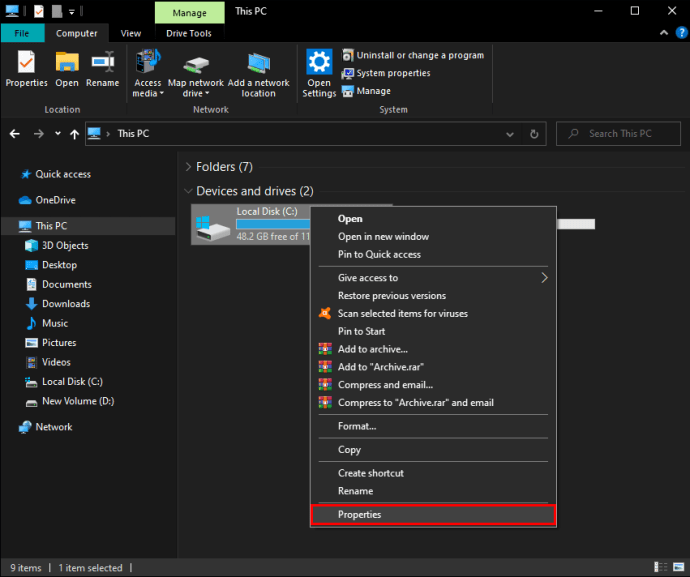
- Atidarykite skirtuką „Sauga“ ir spustelėkite „Redaguoti“, kad pakeistumėte leidimus.
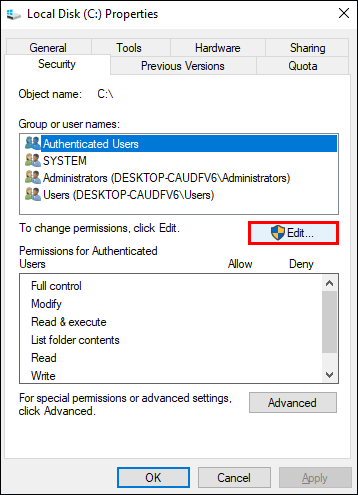
- „Grupės arba vartotojo vardo“ laukelyje pasirinkite „Autentifikuotas vartotojas“ ir įgalinkite „Visa kontrolė“ skiltyje „Autentifikuotų vartotojų leidimai“.
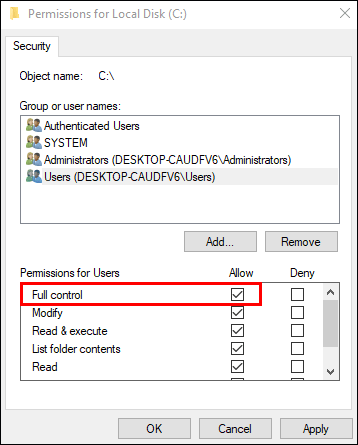
- Norėdami išsaugoti pakeitimus, pasirinkite „Taikyti“, tada „Gerai“.
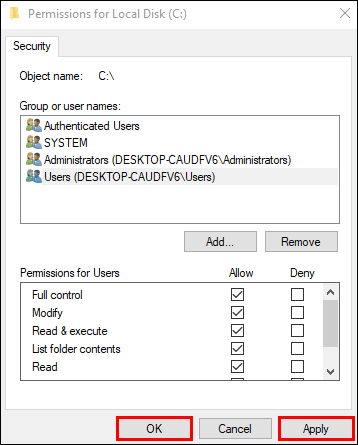
- Iš naujo paleiskite kompiuterį ir paleiskite OBS, kad patikrintumėte, ar jis veikia tinkamai.
GPU nustatymų keitimas
Kitas galimas pataisymas yra GPU nustatymų keitimas. Netinkamo ekrano fiksavimo programinės įrangos apdorojimo bloko pasirinkimas yra dažna Black Screen klaidos priežastis. Laimei, ją galima greitai išspręsti atliekant šiuos trikčių šalinimo veiksmus:
- Dešiniuoju pelės mygtuku spustelėkite ekraną, kad pasiektumėte NVIDIA valdymo skydelį.
- Eikite į skirtuką „Tvarkyti 3D nustatymus“ ir atidarykite skyrių „Programos nustatymai“.
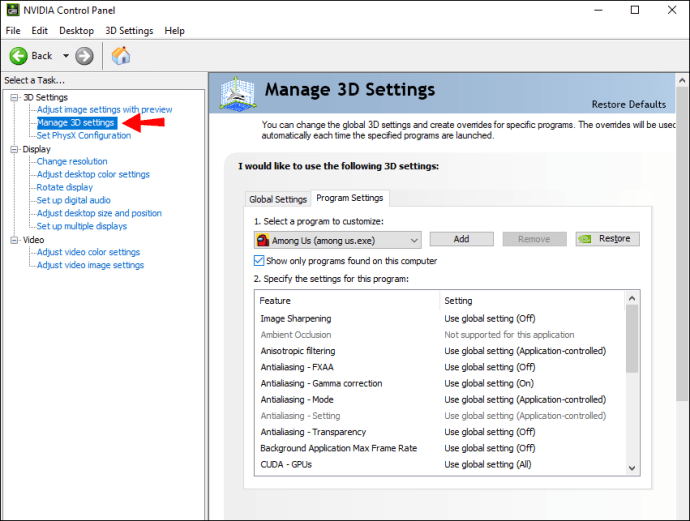
- Slinkite per programų sąrašą ir spustelėkite OBS ekrano fiksavimo funkciją. Jei jo nerandate, spustelėkite mygtuką „Pridėti“ ir ieškokite OBS .exe failo.
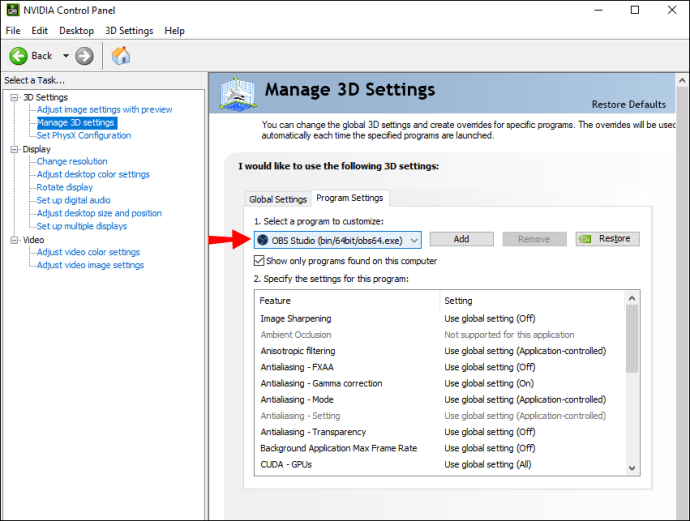
- Pasirinkite tinkamą grafikos procesorių ekrano fiksavimo veiklai. NVIDIA procesorius veikia kaip geriausias srautinio perdavimo pasirinkimas. Atsarginis GPU paprastai padarys paprastą ekrano fiksavimą.
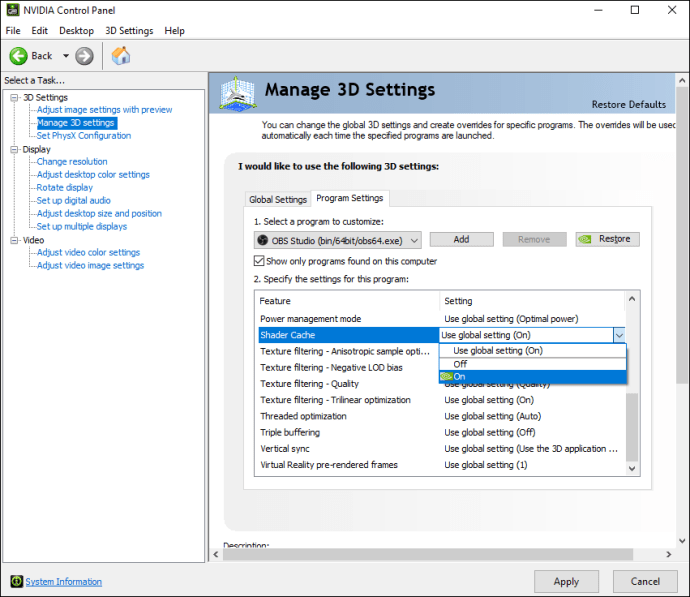
- Baigę išsaugokite visus pakeitimus ir iš naujo paleiskite kompiuterį. Paleiskite OBS, kad patikrintumėte, ar Black Screen klaida buvo ištaisyta.
Atminkite, kad šis metodas veikia tik tuo atveju, jei jūsų kompiuteryje yra skirta vaizdo plokštė. Jei ne, apsvarstykite galimybę įdiegti optimalų veikimą.
Administratoriaus teisės
Jei „OBS Studio“ neturi atitinkamų administratoriaus teisių, jūsų kompiuteris greičiausiai neleis dalytis ekrano turiniu, todėl bus rodomas juodas ekranas. Problemą galima išspręsti suteikus programos administratoriaus teises. Štai kaip tai padaryti:
- Norėdami rasti OBS diegimo failą, naudokite paieškos funkciją. Taip pat galite naudoti spartųjį klavišą „Windows + S“.
- Dešiniuoju pelės mygtuku spustelėkite programos piktogramą, kad atidarytumėte išskleidžiamąjį meniu. Iš sąrašo pasirinkite „Atidaryti failo vietą“.
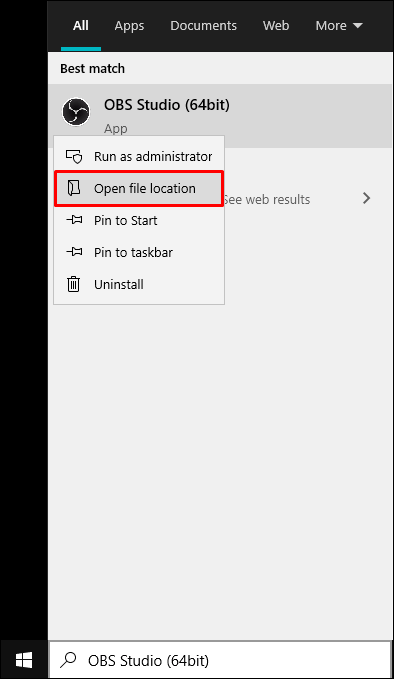
- Atsidarys naujas langas su failu. Dešiniuoju pelės mygtuku spustelėkite failą ir išskleidžiamajame parinkčių skydelyje pasirinkite „Ypatybės“.
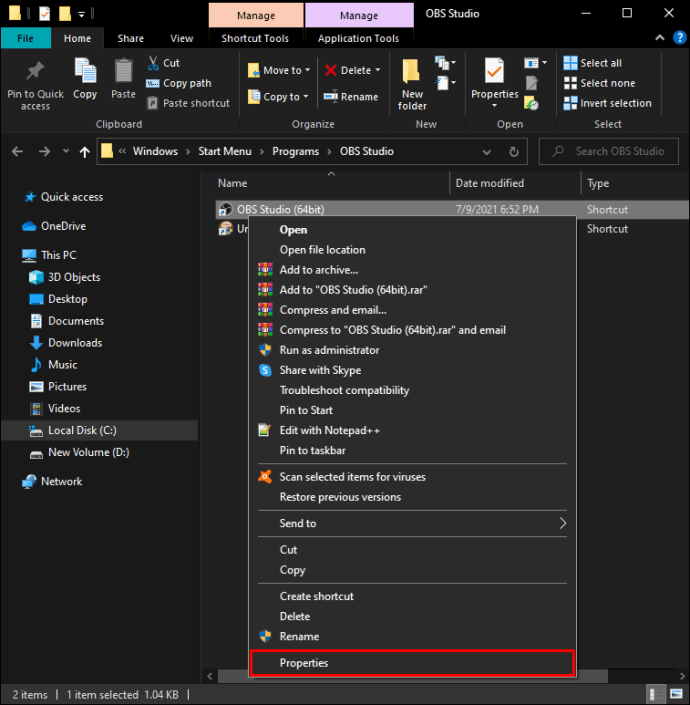
- Atsiras naujas langas. Atidarykite skirtuką „Suderinamumas“ ir eikite į laukelį „Nustatymai“. Įjunkite parinktį „Vykdyti šią programą kaip administratorių“, pažymėdami mažą langelį kairėje.
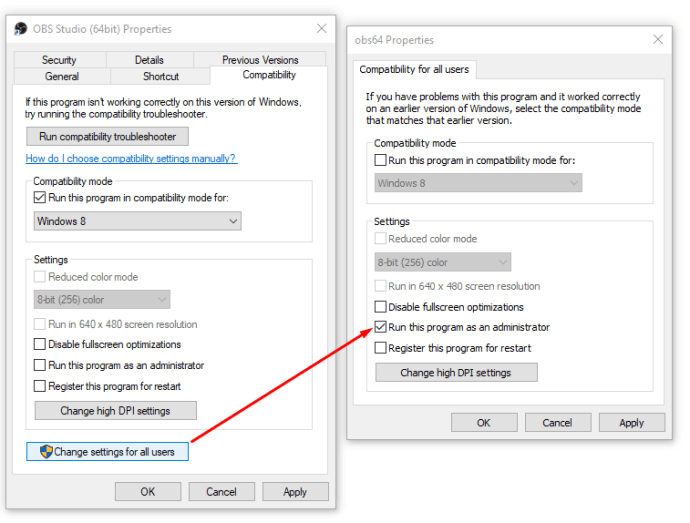
- Norėdami išsaugoti pakeitimus, pasirinkite „Taikyti“. Kaip visada, iš naujo paleiskite kompiuterį ir paleiskite OBS, kad pamatytumėte, ar metodas veikė.
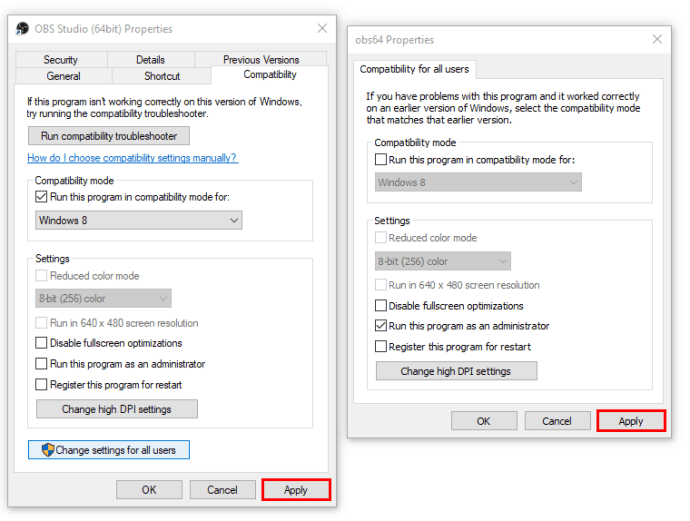
Suderinamumo režimu
Įdiegus naujausią sistemą kartais gali kilti suderinamumo problemų. Atrodo, kad OBS turi problemų palaikant naujausią „Windows“ OS versiją, kuri gali sutrikdyti ekrano bendrinimą ir bendrą programinės įrangos veikimą. Jei manote, kad tai sukelia klaidą, pabandykite pakoreguoti suderinamumo nustatymus. Štai kaip tai padaryti:
- Norėdami rasti OBS diegimo failą, naudokite „Windows + S“ klavišus. Dešiniuoju pelės mygtuku spustelėkite programą ir išskleidžiamajame sąraše pasirinkite „Atidaryti failo vietą“.
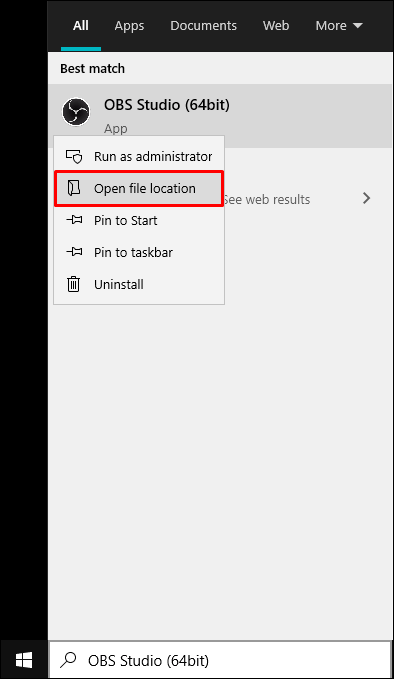
- Būsite nukreipti į paskirties aplanką. Dešiniuoju pelės mygtuku spustelėkite OBS failą ir spustelėkite „Ypatybės“.
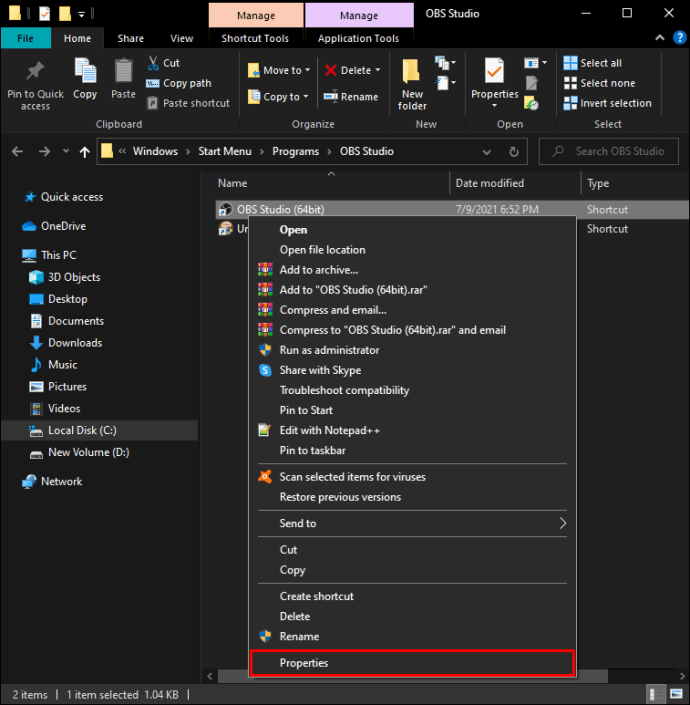
- Pasirodys iššokantis langas. Atidarykite skirtuką „Suderinamumas“ ir raskite skyrių „Suderinamumo režimas“.
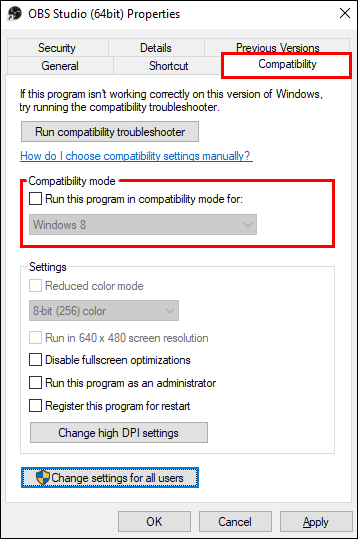
- Pažymėkite langelį „Vykdyti šią programą suderinamumo režimu:“ ir pasirinkite dabartinę „Windows“ OS versiją. Pasirinkite „Taikyti“ ir iš naujo paleiskite kompiuterį.
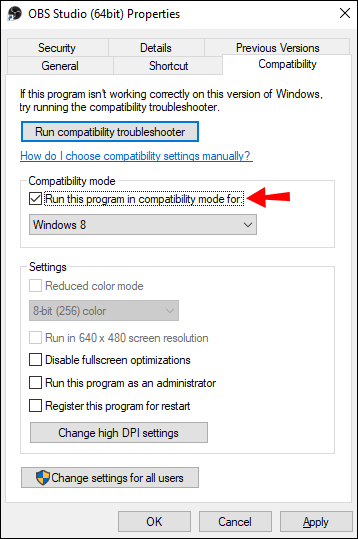
OBS atnaujinimas
Žinoma, kartais problemos šaltinis yra pati programinė įranga. Jei nė vienas iš aukščiau paminėtų pataisymų nepadėjo, visada galite pabandyti iš naujo įdiegti programą, kad gautumėte naujausią sistemą. Kadangi OBS yra atvirojo kodo programa, ją galima atsisiųsti visiškai nemokamai. Užuot įstrigę su pasenusia versija, išbandykite šį metodą:
- Paleiskite Valdymo skydo programą. Greičiausias būdas tai padaryti yra naudojant paieškos funkciją arba komandą „Windows + S“.
- Spustelėkite „Programos“, kad pasiektumėte programų sąrašą.
- Slinkite, kol rasite OBS. Dešiniuoju pelės mygtuku spustelėkite diegimo failą ir spustelėkite „Pašalinti“. Iš naujo paleiskite kompiuterį.
- Atidarykite naršyklę ir eikite į oficialią OBS svetainę, kad atsisiųstumėte naujausią versiją.

Galios dviratis
Kartais paprasčiausias sprendimas yra atsakymas. Prieš imdamiesi aukštųjų technologijų trikčių šalinimo veiksmų, kurie nepadėjo, pagalvokite apie galios keitimą. Kitaip tariant, ar bandėte jį išjungti ir vėl įjungti?
Kai jūsų kompiuteris per ilgai išlieka aktyvus, jis gali perkaisti ir atsirasti klaidos būsenoje. Visiškai atjungę maitinimo šaltinį, galite paleisti įrenginį ir išspręsti daugumą laikinų problemų. Jei niekada anksčiau to nebandėte, čia pateikiami galios dviračio žingsniai:
- Pradėkite išjunkite kompiuterį.
- Palaukite, kol jis visiškai išsijungs, tada ištraukite stalinio kompiuterio maitinimo lizdą. Nešiojamųjų kompiuterių naudotojai turės išimti bateriją.
- Kelias sekundes palaikykite nuspaudę maitinimo mygtuką, kad įsitikintumėte, jog visa galia yra išjungta.
- Palikite 5–10 minučių ir paleiskite iš naujo.
Bye-bye Blackouts
Nors tikrai erzina, juodas ekranas yra puikiai valdomas. Jei pastebėjote kokių nors nesklandumų, pradėkite nuo paprastesnių sprendimų, tokių kaip galios keitimas arba žaidimas su nustatymais. Be to, jūsų įdiegta OBS versija gali būti nesuderinama su jūsų OS, todėl būtinai dar kartą patikrinkite programos specifikaciją.
Jei tai neveikia, yra daugybė pažangių trikčių šalinimo veiksmų, kurie gali išspręsti problemą. Įsitikinkite, kad atidžiai sekite veiksmus, ypač koreguodami procesoriaus konfigūraciją.
Kokia jūsų patirtis su OBS? Ar dažnai susiduriate su trikdžiais ir klaidomis? Komentuokite toliau ir pasakykite, ar yra kitas būdas ištaisyti juodo ekrano klaidą.